Asiakasarvostelut ovat nykypäivänä välttämätön työkalu projektisi markkinoimiseen ja potentiaalisten uusien asiakkaiden luottamuksen voittamiseen. Houkutteleva visuaalinen formaatti voi tehdä ratkaisevan eron. Tässä oppaassa näytän sinulle, miten luot modernin mainosbannerin positiivisilla asiakasarvosteluilla Photoshopissa. Vältämme monimutkaisia tekniikoita ja keskitymme selkeään, tiivistettyyn prosessiin tyytyväisyyden ja menestyksen varmistamiseksi.
Tärkeimmät havainnot
- Värikerrosten käyttö lisää näkyvyyttä.
- Oikean kuvan ja sopivan fontin valinta on ratkaisevaa esteettisyyden kannalta.
- Sisällön suunnittelu asiakaspalautteineen ja houkutteleva typografia ovat avain menestykseen.
Vaiheittainen ohje
Luo uusi asiakirja
Aloita Photoshop ja luo uusi asiakirja. Siirry kohtaan Tiedosto > Uusi ja valitse leveys 1580 pikseliä ja korkeus 1350 pikseliä. Tällä olet optimaalisesti valmistautunut 4:5-formaattiin sosiaalista mediaa varten. Zoomaa asiakirjaa komennoilla + 0.
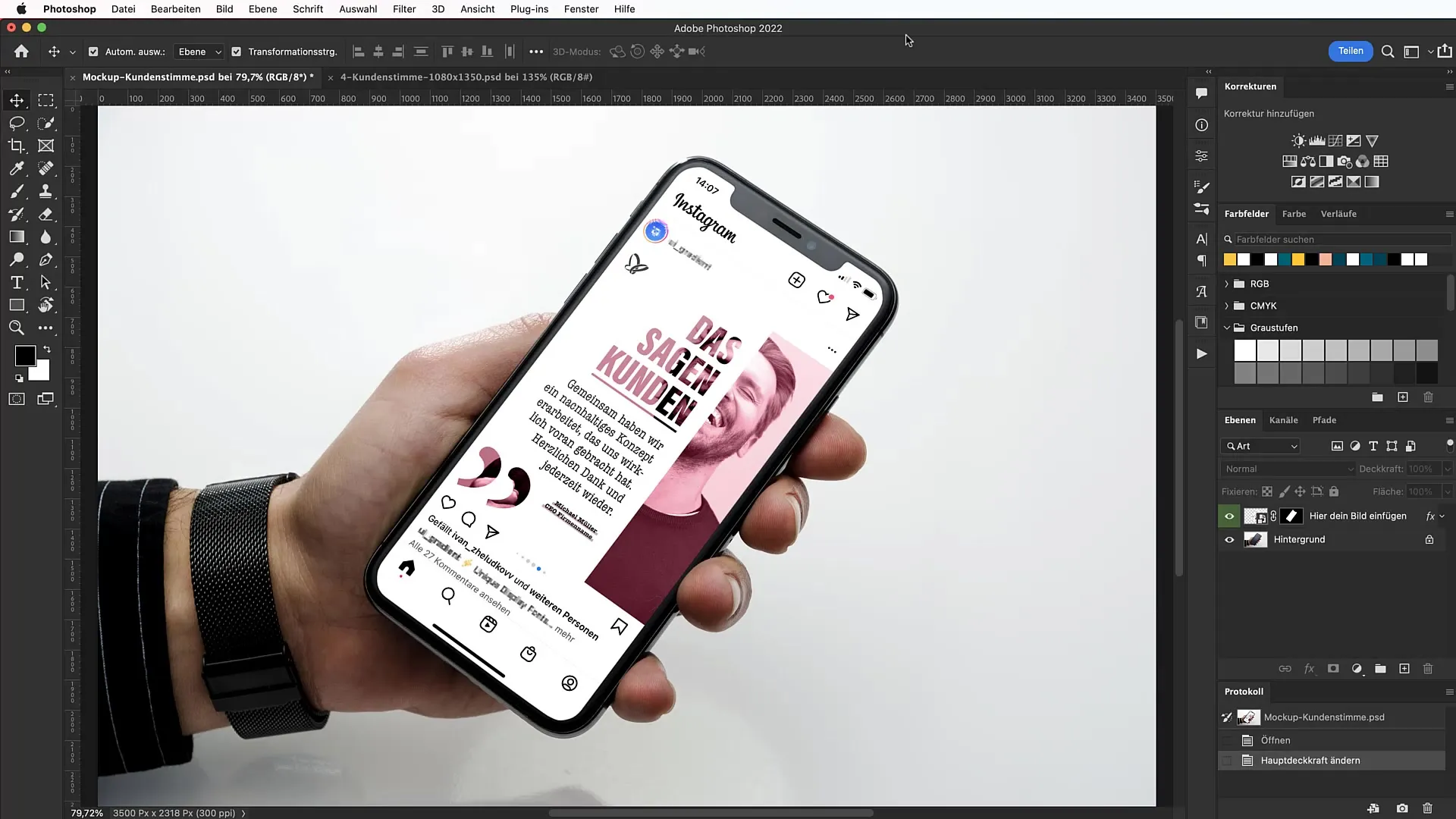
Aseta rakennetta varten apuviivat
Aseta koostumus järjestykseen aktivoimalla apuviivat kohdasta Näytä > Uusi apuviivasommitelma. Tarkista reunaruutu ja aseta etäisyys 100 pikseliä. Lisäksi lisää 4 saraketta poistamalla yläkohtisuora viiva. Visualisoi apuviivoja valkoisella väripinnalla, jotta neljännekset erottuvat selvästi.
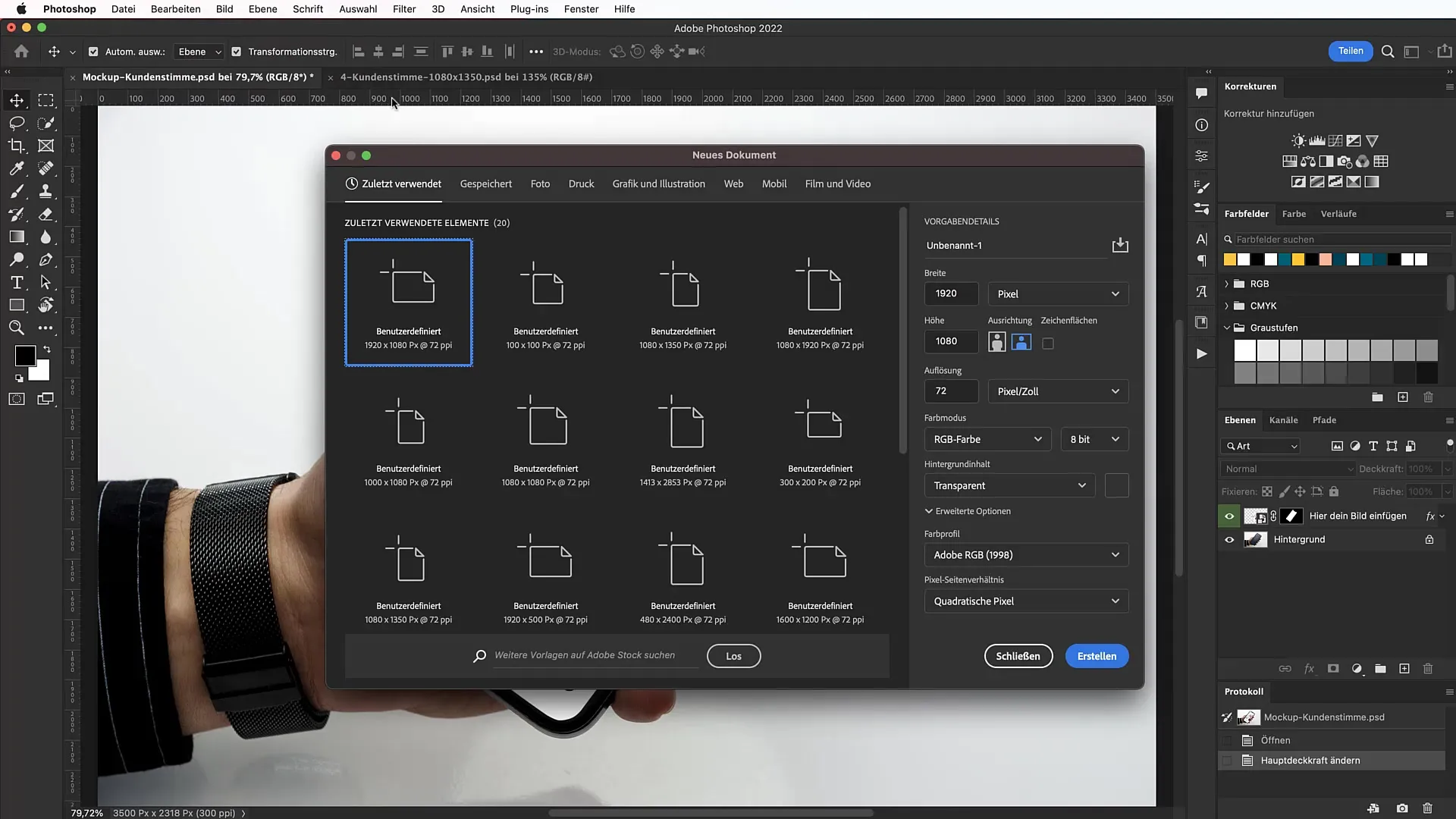
Aseta taustaväri
Valitse Satunnaisväritäyttötyökalu ja aseta täyttöväri koodilla #ffd1fd. Näin saat miellyttävän pastellinvärisen taustan. Lukitse taso välttääksesi sen vahingossa muokkaamisen.
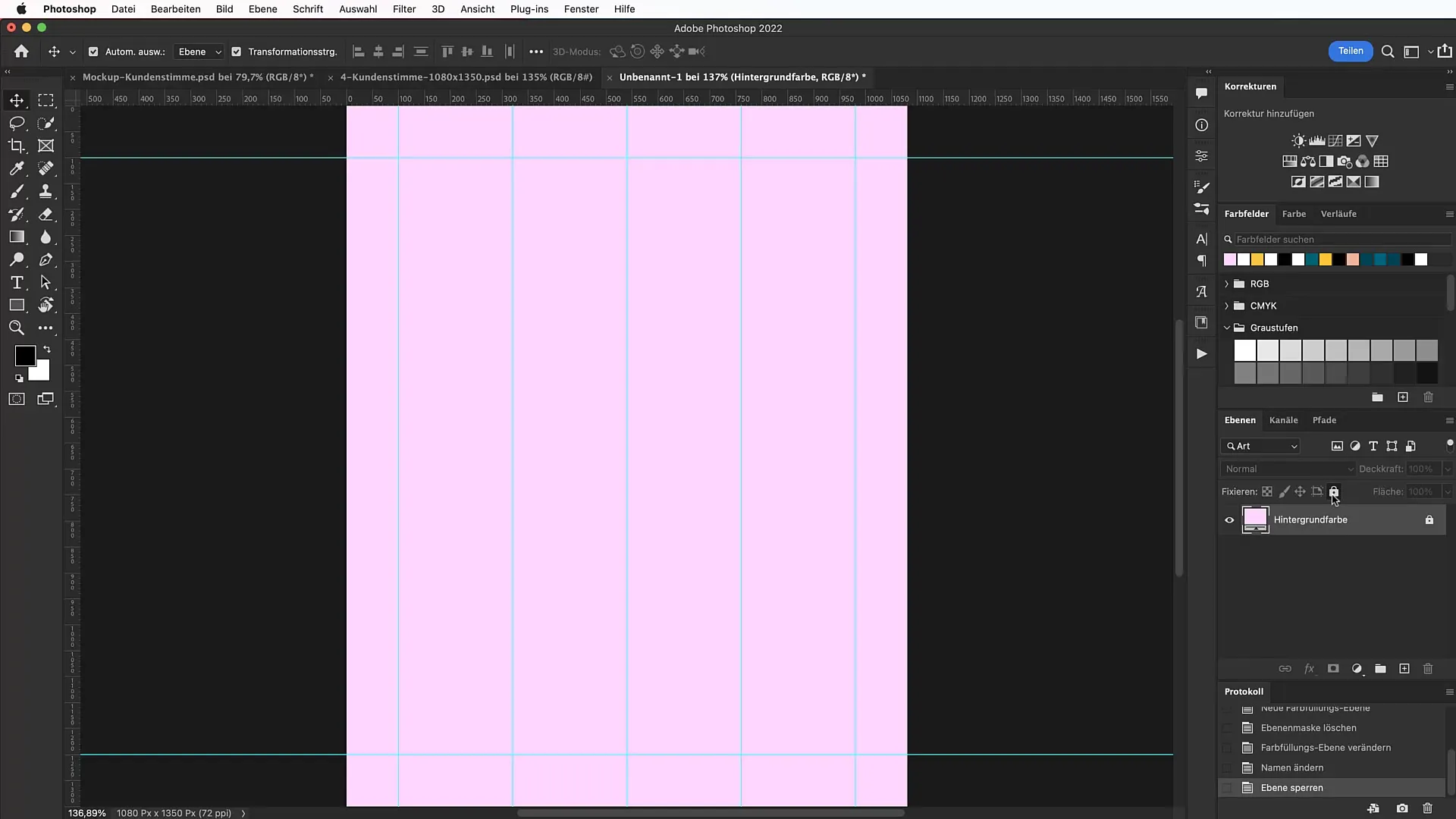
Lisää sopiva kuva
Vedä valitsemasi kuva – esimerkiksi Unsplashista – raahaamalla se työtilaasi. Voit valita kuvan asiakkaastasi, riemuitsevasta henkilöstä tai motivoituneesta työntekijästä. Huomioi, että kuva sopii hyvin asiakasarvosteluasi esittämään.
Vapauta kuva
Käytä Nopeavalinta-työkalua kuvan vapauttamiseen. Valitse "Valitse kohde" ja tarvittaessa hienosäädä valintaa siveltimellä. Tarkenna reunat ja vahvista valinta saadaksesi kuvan eristettyä täydellisesti.
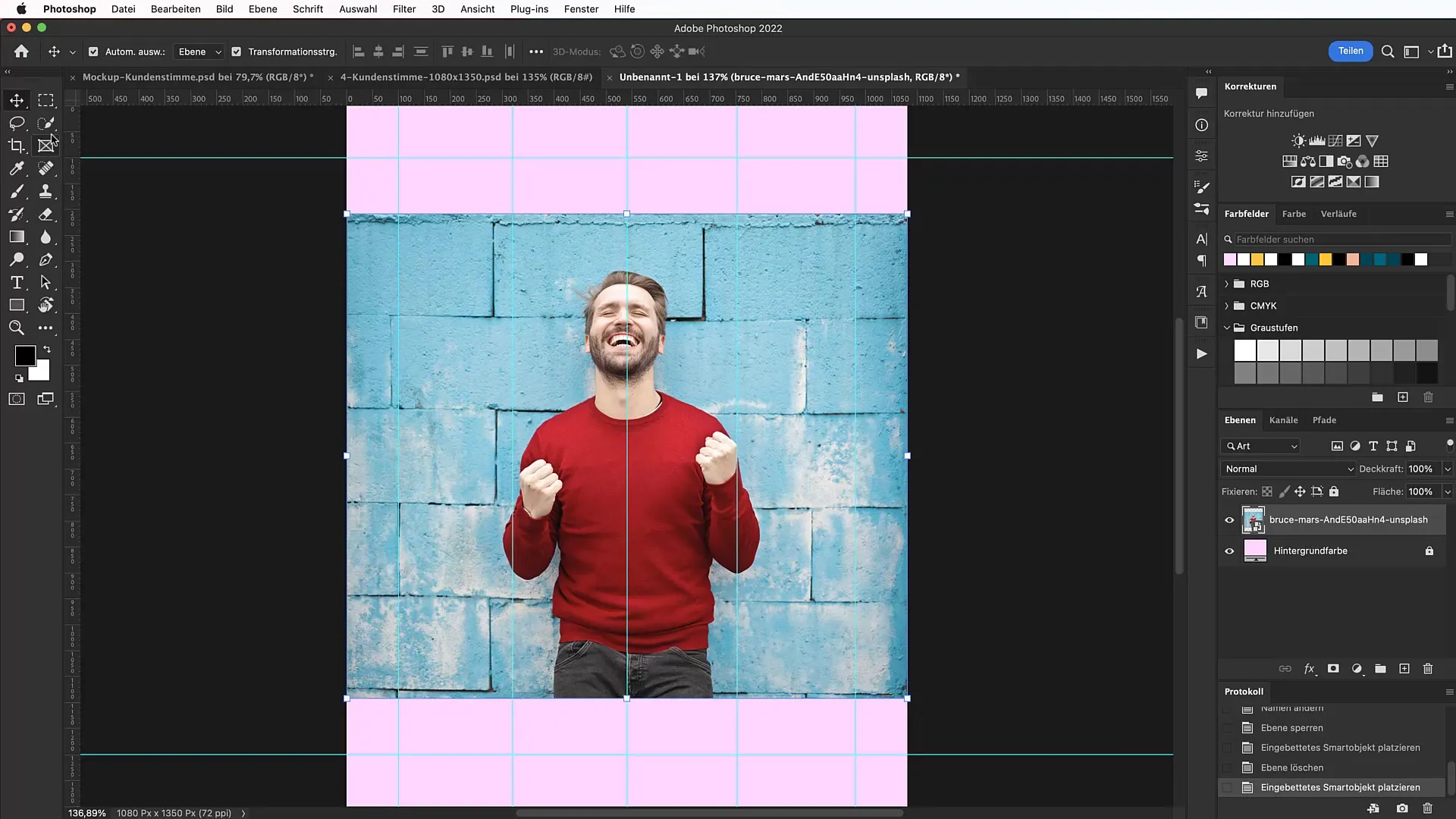
Aseta kuva ja skaalaa se
Valintatyökalulla voit sijoittaa kuvan optimaaliseen asentoon. Varmista, että kuvan nenänpää on yläviivan korkeudella. Skaalaa kuvaa painamalla komennot + T aktivoidaksesi muunnostilan.
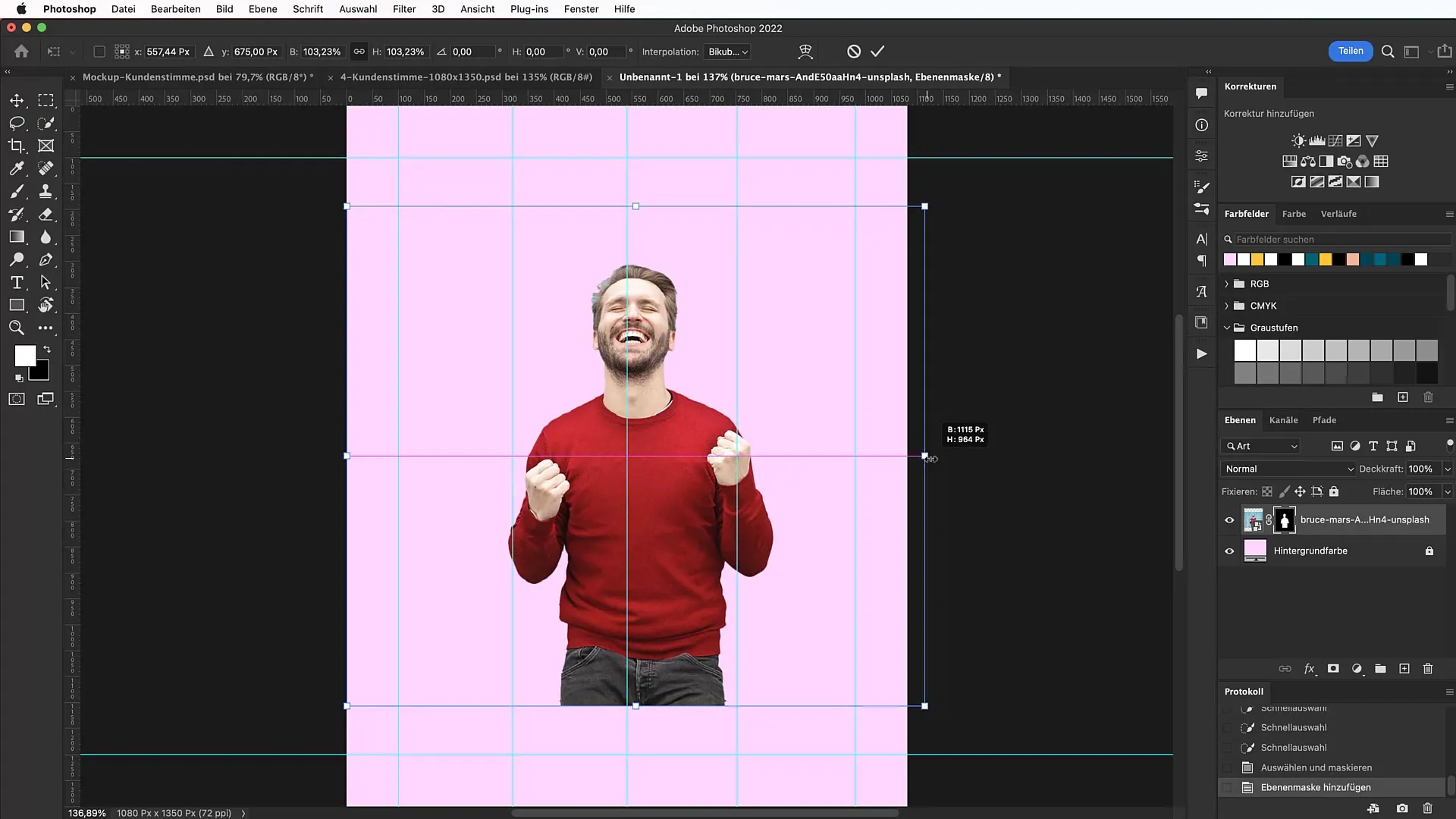
Lisää värikerros
Lisää uusi värikerros luomalla uusi taso ja asettamalla väriksi #bf677e. Aseta sekoitusmoodi "Väriksi", jotta kuvan sävyt säilyvät tunnistettavina, mutta näkyvät ennalta määrittämässäsi värissä.
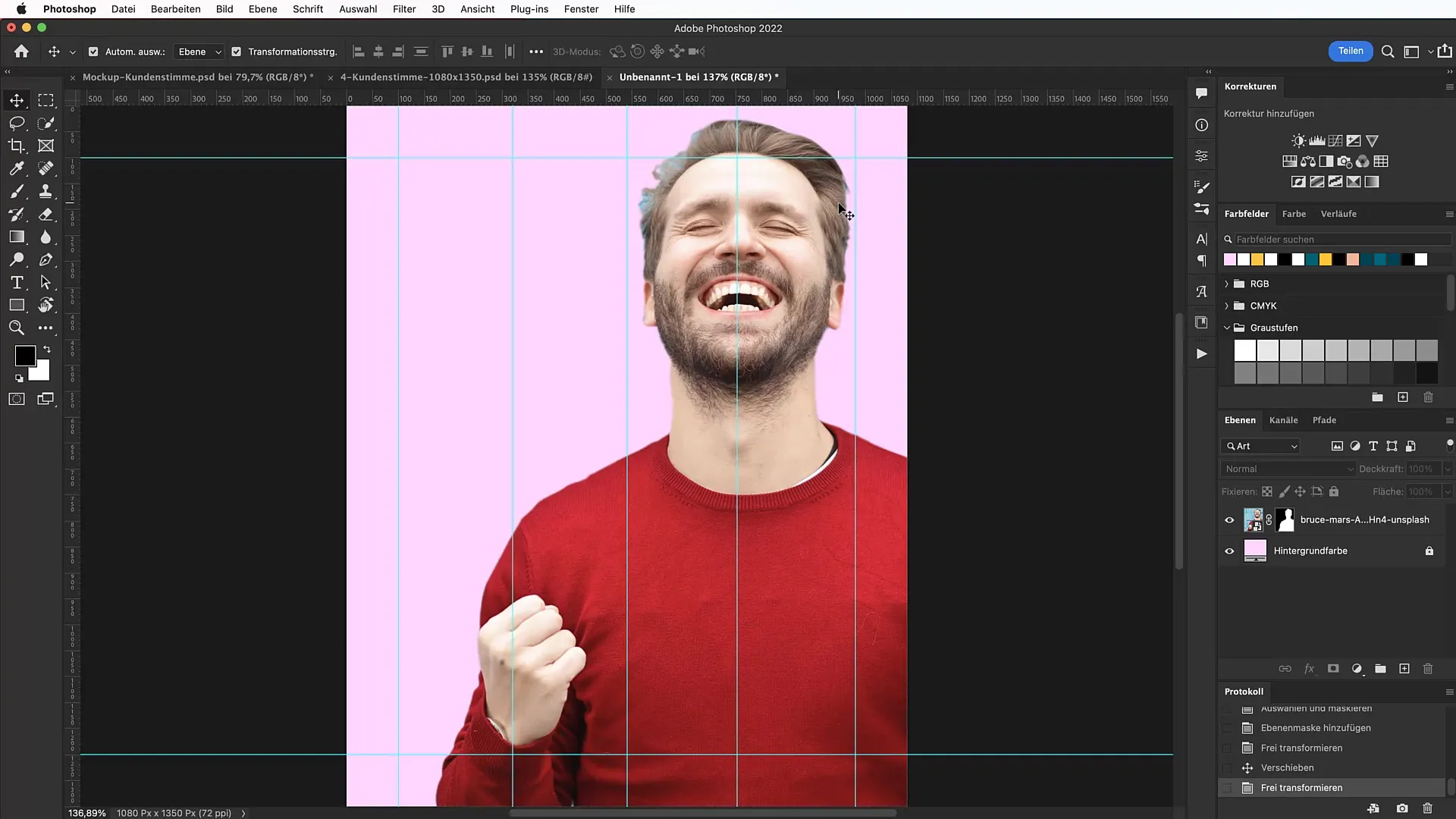
Luo suorakaide tekstiä varten
Valitse suorakaidetyökalu ja vedä suorakaide, joka peittää noin puolet kuvasta. Täytä se aluksi valkoisella paikkamerkkinä. Sijoita suorakaide tarkasti apuviivojen väliin.
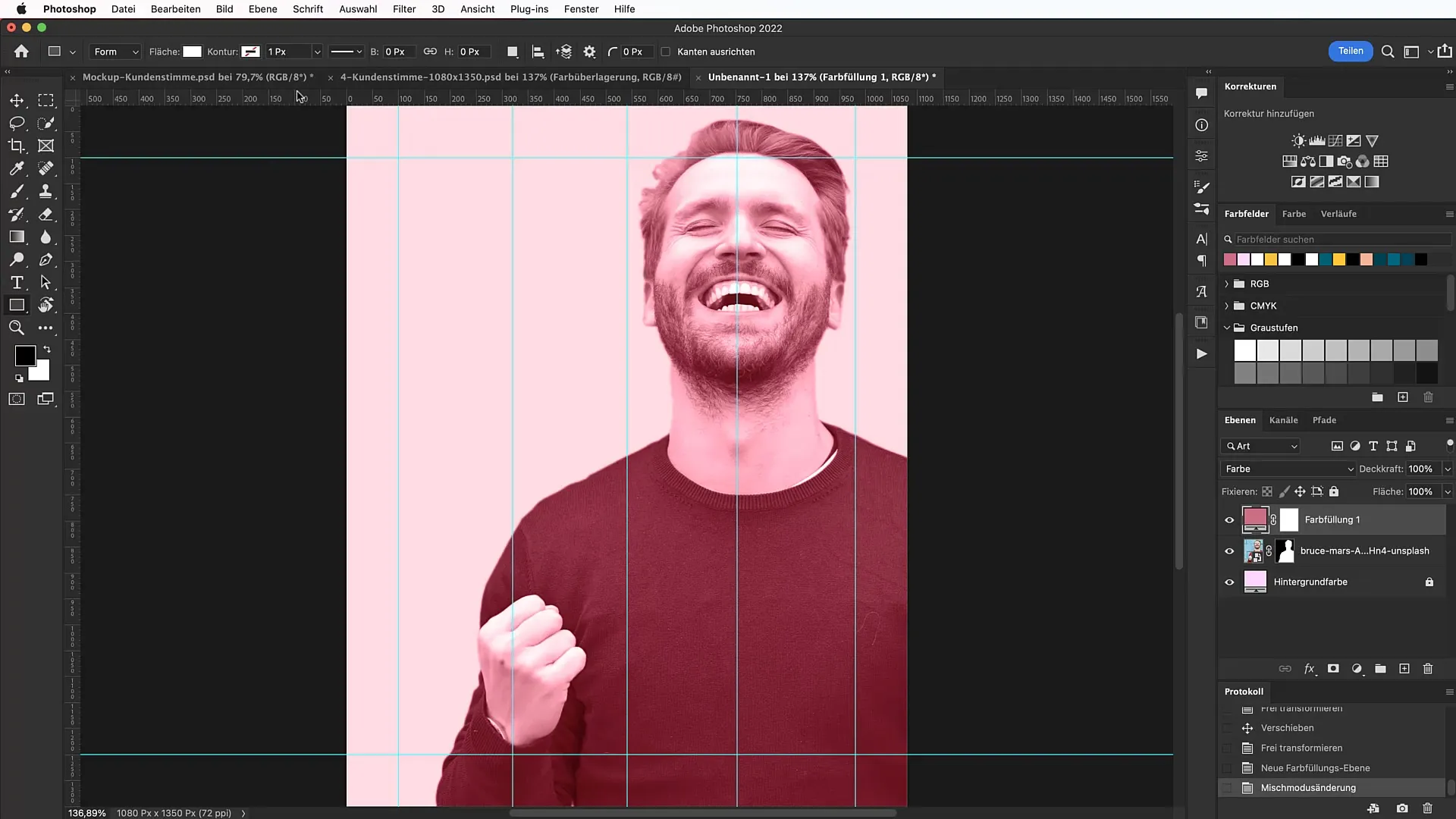
Valitse tekstityökalu ja kirjoita asiakasarvostelu
Käytä tekstityökalua ja työskentele fontilla "Acumin Variable Concept". Aseta fonttikoko 9 pisteeseen ja riviväli 164. Kirjoita "Asiakkaat kertovat" koristeelliseksi tekstimaininnaksi.
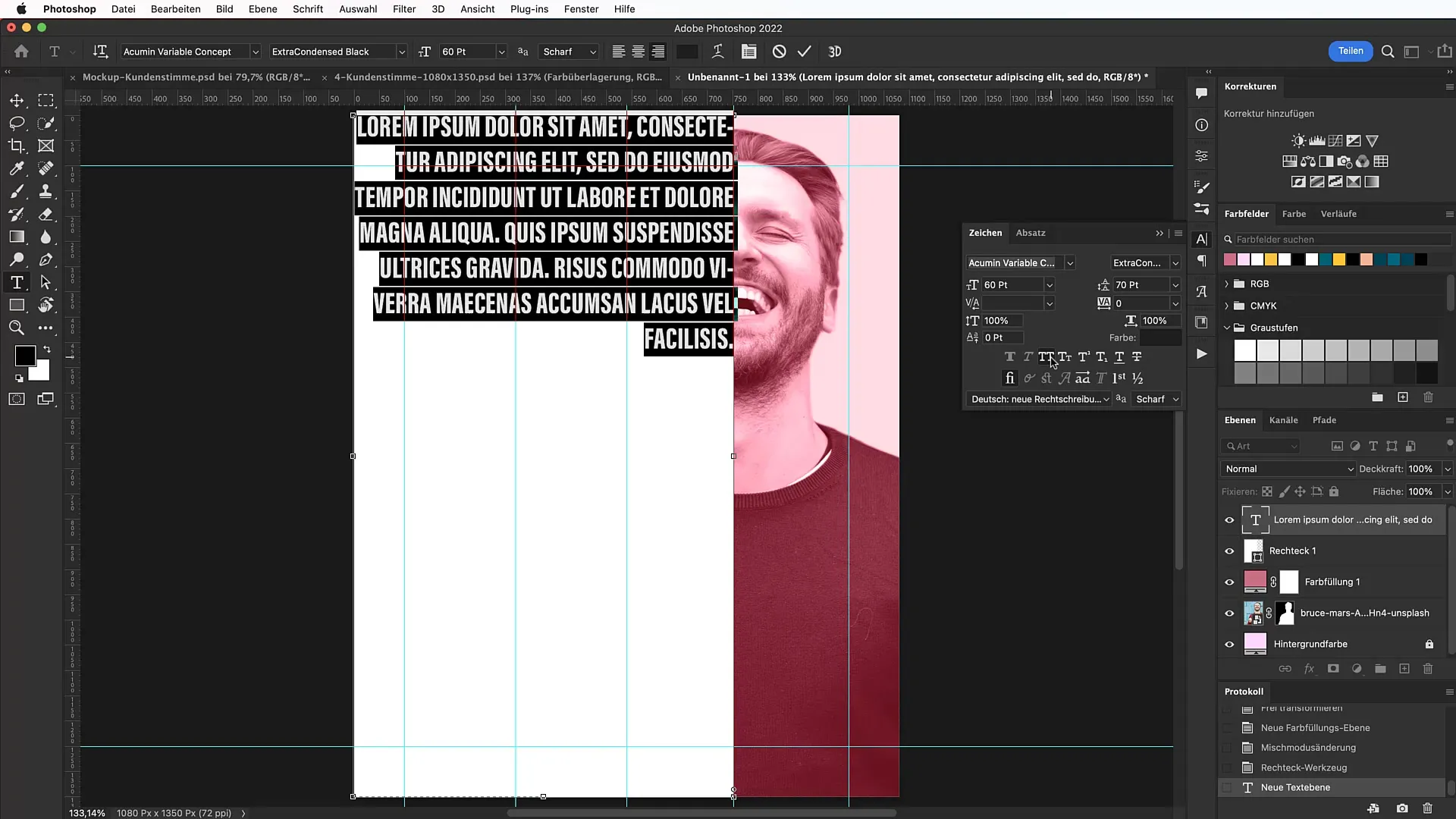
Lisää alaviiva ja lainausmerkit
Vedä musta viiva tekstin alle käyttämällä suorakulmaista työkalua. Aseta korkeus 10 pikseliin. Lisää ylä- ja alaviivat paremman luettavuuden takaamiseksi. Käytä lainausmerkeissä fonttia "Minion Pro" antamaan sitaatille erityistä luonnetta.
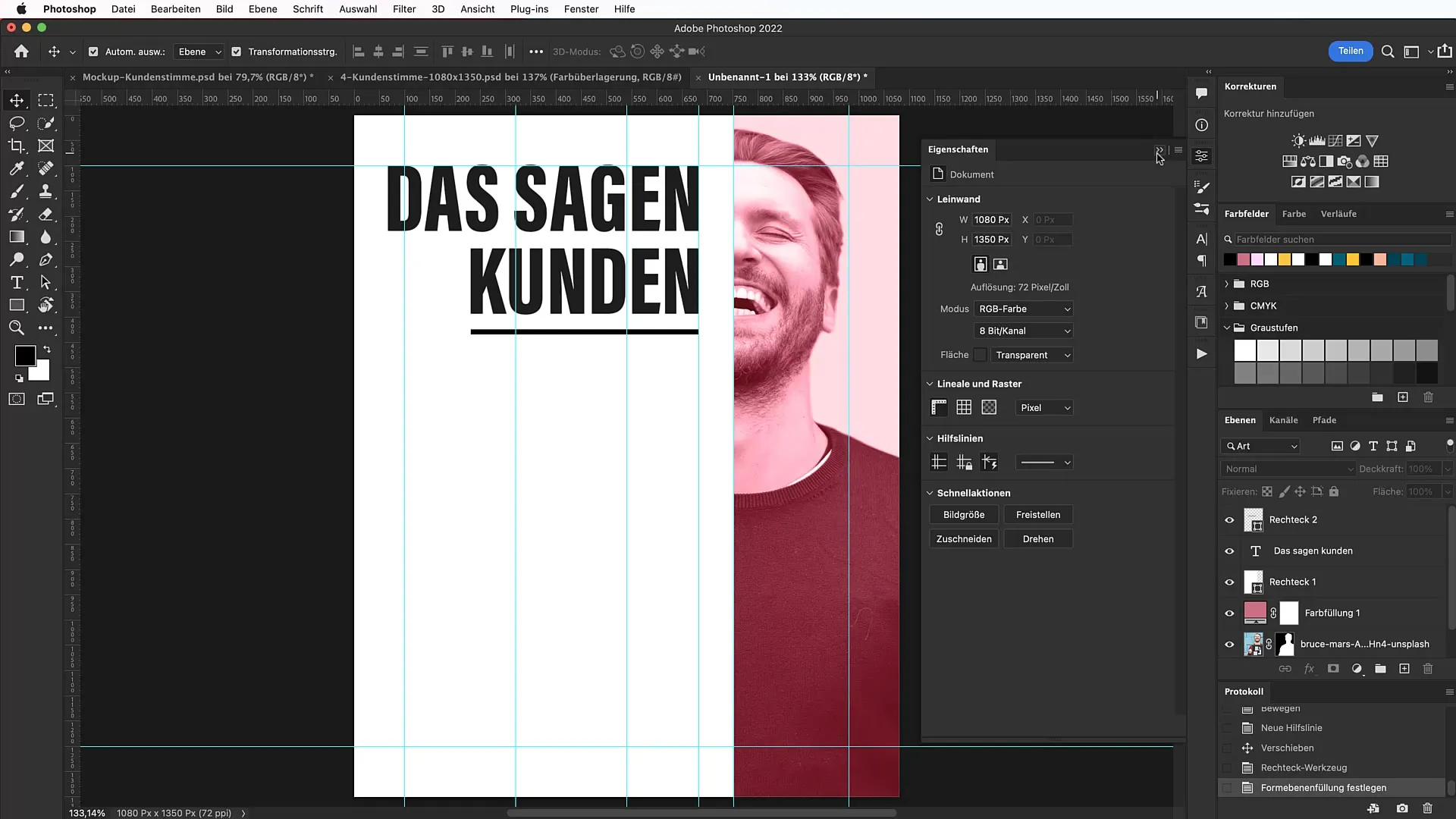
Muotoile ja sovita teksti
Aseta arvosteluteksti toiseen tekstikenttään. Valitse tyylikäs fontti kuten "American Typewriter" ja säädä fontin koko 60 pisteeseen luettavuuden parantamiseksi. Säilytä riviväli 70:ssä.
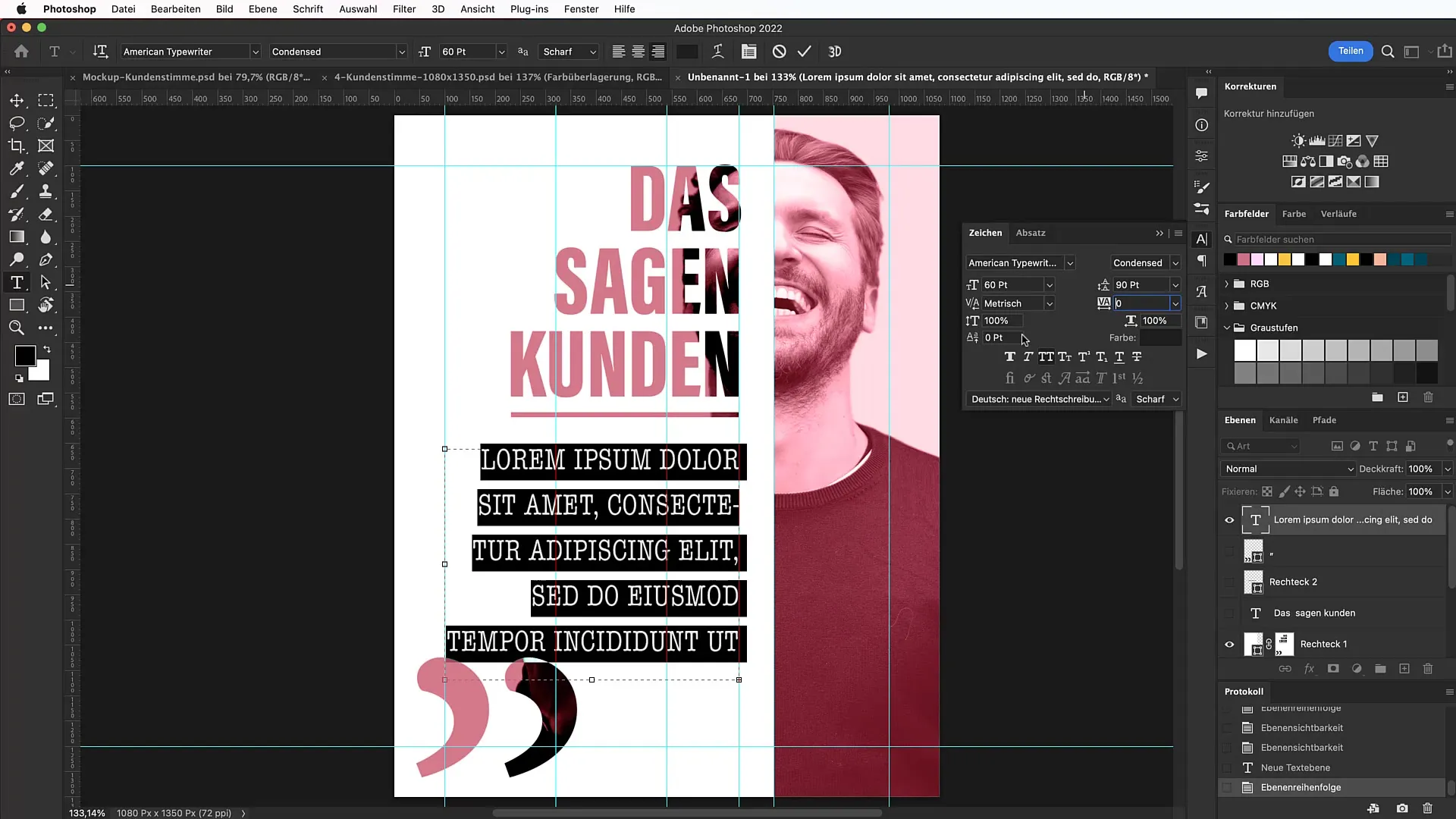
Lisää tilastot ja nimirivit
Aseta arvostelijan nimi ja tehtävä lainauksen alle. Valitse fontin kooksi 28 pistettä. Tarvittaessa voit kopioida kerroksia tunnistettavuuden lisäämiseksi.
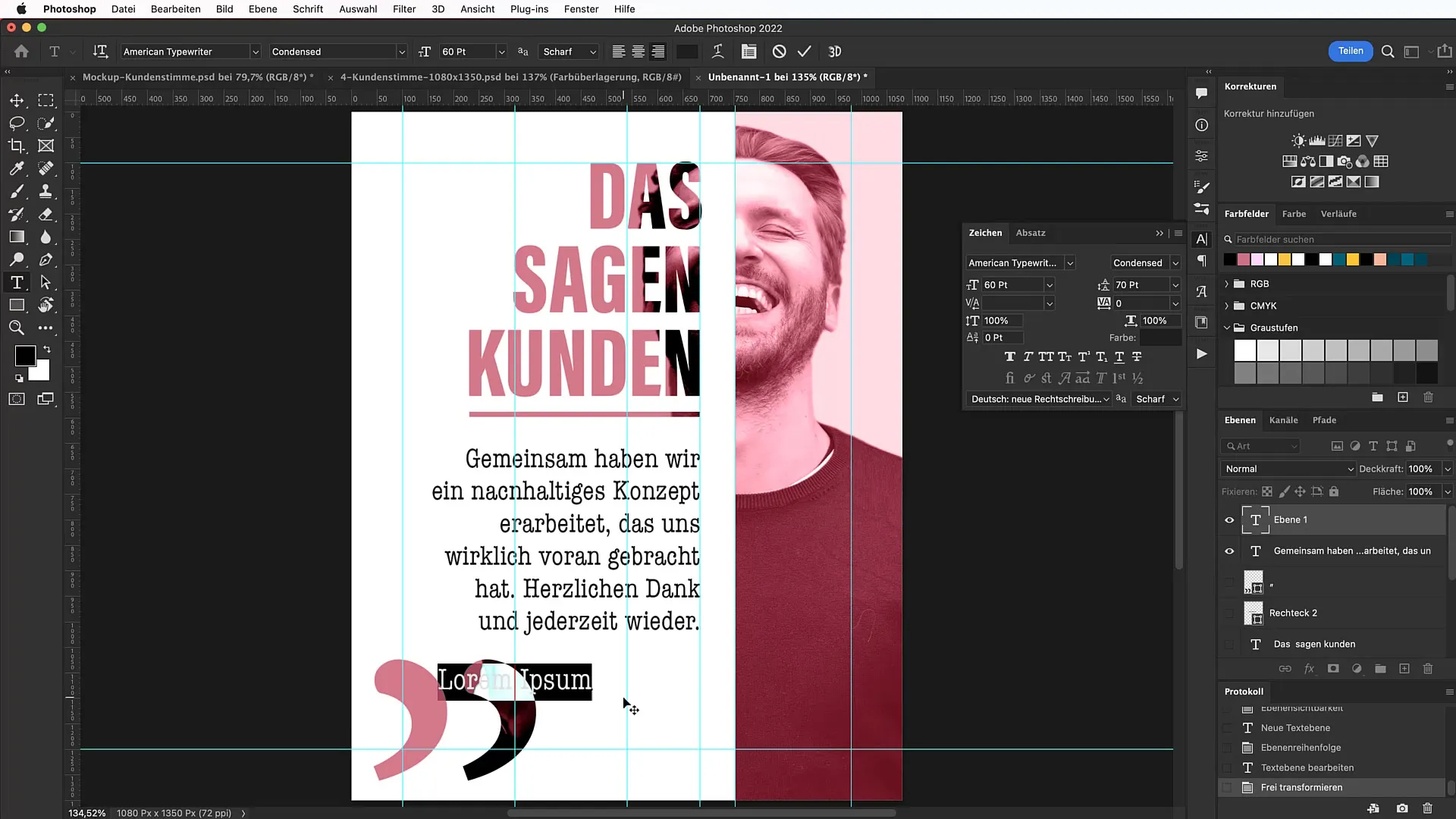
Lisää logo
Vedä yrityksesi logo banneriin. Aseta se ylävasemmalle alueelle ja varmista, että se on linjassa apuviivojen kanssa.
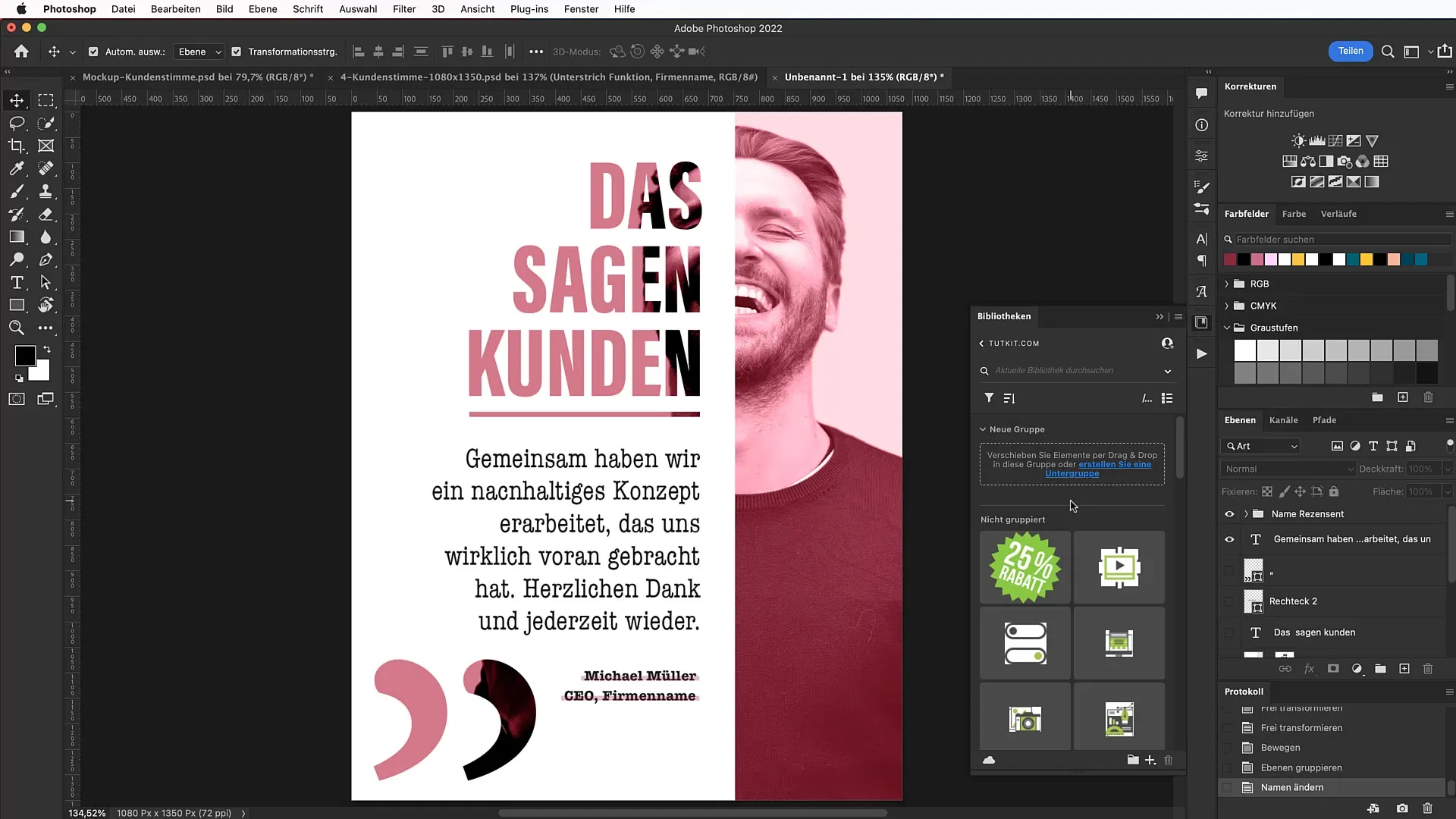
Lopullinen hienosäätö
Kun kaikki elementit ovat paikoillaan, tarkastele suunnittelua viimeisen kerran. Muuta värejä tai sijoituksia hieman tasapainon ja estetiikan parantamiseksi.
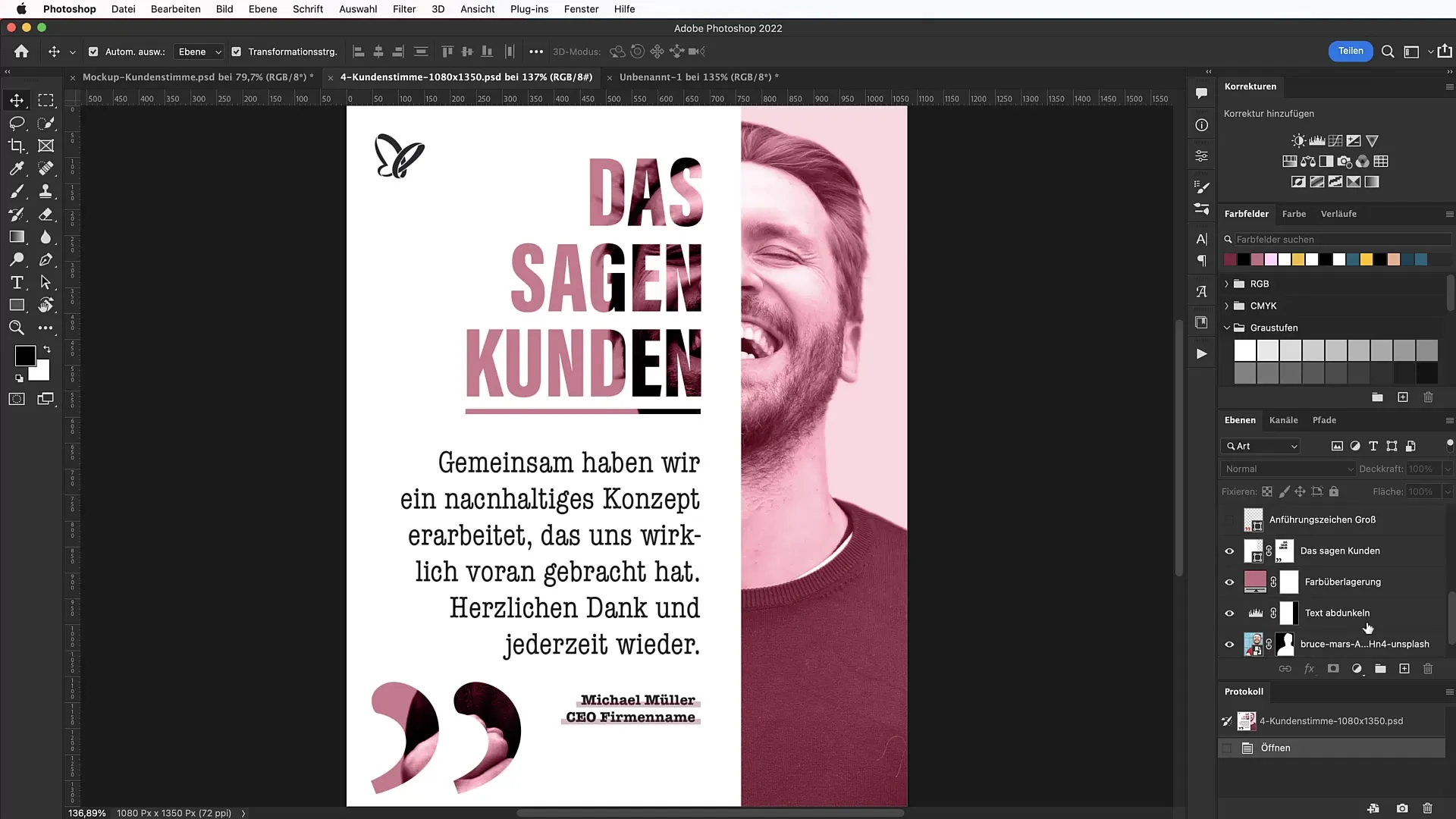
Yhteenveto
Viehättävän asiakasarvostelujen mainosbannerin luominen Photoshopissa on helppo prosessi näiden kokeiltujen vaiheiden avulla. Oikean värivalinnan, kuvankäsittelyn ja tekstimuotoilun avulla luot houkuttelevan mainoksen, joka houkuttelee potentiaalisia asiakkaitasi. Aloita nyt parhaiden asiakasarvostelujesi vaikuttava esittäminen!
Usein kysytyt kysymykset
Minkä ohjelmiston tarvitsen tämän oppaan toteuttamiseen?Tarvitset Adobe Photoshopin onnistuneen opastuksen suorittamiseen.
Voinko käyttää muita fontteja?Kyllä, voit käyttää mitä tahansa fonttia, kunhan se on tiivistetty ja luettavassa muodossa.
Miten voin säätää bannerini värit?Aseta värin peitto ja muokkaa värit brändisi mukaisiksi.


